Как загрузить видео напрямую в диалог «ВКонтакте» собеседнику
СообщенияФункции
В социальной сети «ВКонтакте» многие пользователи общаются друг с другом практически каждый в диалогах, а также используются различные дополнительные функции, например, просматривая здесь видео. При этом функции сайта позволяют отправлять ролики прямо в сообщениях другим людям. Не многие знают о том, что для загрузки нового видео, которое нужно отправить в диалогах, не обязательно сначала отдельно добавлять его в список своих видеозаписей. Сделать это можно напрямую в самом интерфейсе с сообщениями.
В этой статье мы подробно расскажем о том, как загрузить новый ролик напрямую в диалоги:
- В полной компьютерной версии сайта;
- С мобильного устройства.
Содержание
Как загрузить видео напрямую в диалог «ВКонтакте» на компьютере?
В полной компьютерной версии сайта сделать это довольно просто. Для начала здесь нужно перейти в диалог с требуемым пользователем, после чего следует навести курсор мыши на кнопку со скрепкой, чтобы открылось меню дополнительных функций. Здесь нужно выбрать пункт «Видеозапись».
Здесь нужно выбрать пункт «Видеозапись».
В следующем открывшемся окне помимо того, что можно выбрать для прикрепления к сообщению один из имеющихся роликов в видеозаписях пользователя, также доступна кнопку «Загрузить видео». Нажав на нее, можно загрузить ролик с устройства, который сразу же будет отправлен в сообщении человеку.
Далее ролик начнет загружаться на сайт, а увидеть его можно будет на том же месте под текстом вводимого сообщения, где находятся и остальные прикрепляемые файлы. После того, как ролик будет полностью загружен, его можно будет отправить собеседнику. При этом он не будет добавляться в спискок видеозаписей пользователя на его личную страницу.
Как загрузить видео напрямую в диалог «ВКонтакте» в приложении?
Функции официального мобильного приложения тоже позволяют быстро отправлять видео со своего устройства в диалогах с другими собеседниками. Для этого нужно сначала зайти в требуемую переписку, после чего нажать на кнопку со скрепкой, чтобы появилось специальное меню дополнительных опций, связанных с отправкой сообщений.
В этом всплывающем меню в верхней панели сначала нужно выбрать пункт «Фото/видео», после чего нажать на кнопку «Видео».
Далее откроется камера на смартфоне, с помощью которой можно сразу же записать новое видео, которое будет отправлено собеседнику. Также здесь можно перейти в свою галерею, чтобы далее выбрать нужный ролик из уже имеющихся на устройстве. После выбора нужного видео оно загрузится во «ВКонтакте», и его можно будет отправить собеседнику в личном сообщении.
Заключение
Данная функция пригодится тем пользователям, которые часто отправляют новые видео другим пользователям во «ВКонтакте», так как в некоторых случаях просто неудобно сначала добавлять их в свои видеозаписи и уже потом оттуда прикреплять к сообщению.
Видео из ВК в Ватсап – подробная пошаговая инструкция
Отправляем видео из ВКонтакте на WhatsApp
- Автор записи:Сергей
- Запись опубликована:30.
 08.2021
08.2021 - Рубрика записи:FAQ
- Время чтения:2 минут чтения
- Запись изменена:30.08.2021
1.1. Делимся видеофайлом со смартфона
1.2. Для передачи файла с ПК
2. Медиа какого размера возможно поделиться через WhatsApp
3. Заключение
Аккаунты в соцсетях сегодня можно назвать настоящими визитками людей. Перейдя в профиль ВК, можно увидеть, чем человек интересуется по жизни, какого рода пристрастия имеет, чем любит заниматься в свободное время. Также на главной странице аккаунта легко найти информацию о семейном положении, просмотреть добавленные цитаты и личные данные (дату рождения, город проживания, номер мобильного телефона). Про видео из вк в ватсап далее.
Перейдя в профиль ВК, можно увидеть, чем человек интересуется по жизни, какого рода пристрастия имеет, чем любит заниматься в свободное время. Также на главной странице аккаунта легко найти информацию о семейном положении, просмотреть добавленные цитаты и личные данные (дату рождения, город проживания, номер мобильного телефона). Про видео из вк в ватсап далее.
Люди смотрят видео, клипы, кино; узнают новости; слушают музыку. В некоторых ситуациях знание, как отослать видео из ВКонтакте на Ватсап, может оказаться полезным для пользователя.
Отсылаем видео из ВК абоненту на Вотсап
Клип из соцсети Вконтакте возможно перекинуть с мобильного устройства и с персонального компьютера, принципиальные отличия в процедуре отсутствуют, поэтому можете выбрать наиболее удобный в исполнении вариант.
Делимся видеофайлом со смартфона
Лёгкий и немудреный способ – скопировать ссылку видео и отослать в мессенджере. Необходимо последовательно выполнить следующие действия:
- открыть страничку, содержащую клип в ВК;
- кликнуть по адресной строчке, выбрать пункт «Копировать»;
- зайти в мессенджер, открыть диалог с нужным пользователем;
- в окошке набора сообщения вставить скопированную ссылку;
- нажать на изображение бумажного самолетика для отправки.

Следующий вариант – скачать видео в память телефона и отправить из «Галереи». Убедитесь, что на устройстве достаточно места для загрузки! Таким же образом можно отослать ролик из Youtube. Для отправки видеофайла, сохраненного на смартфон, необходимо:
- перейти к Вотсап со смартфона;
- выбрать беседу с абонентом, с которым хотите поделиться видео;
- кликните по изображению скрепки с правой стороны окошка ввода сообщения для прикрепления файла;
- откройте галерею или другой раздел;
- выберите файл, который необходимо отправить.
Еще один удобный способ поделиться заинтересовавшим контентом со знакомыми или родными – скопировать ссылку из облачного хранилища: Icloud, Google или Яндекс.Диска. Данный метод позволяет делиться файлами размером более 16 Мбайт.
Для передачи файла с ПК
Чтобы отправить медиа или текстовый документ на Вотсап с десктопа, нужно воспользоваться компьютерной версией мессенджера. Пользователю нужно сделать следующие действия:
- открыть браузер и набрать в адресной строке адрес web.
 whatsapp. На появившейся странице отобразится инструкция и QR-код;
whatsapp. На появившейся странице отобразится инструкция и QR-код; - запустить WhatsApp со смартфона, перейти к настройкам, выбрать пункт «Связанные устройства», кликнуть «Привязка устройства»;
- на экране девайса появится специальный сканер, которым следует считать код с экрана компьютера, таким образом произойдет синхронизация устройств и на ПК откроется точная копия мобильной версии приложения.
Далее пользователю нужно кликнуть мышкой на чат, в который предполагается отослать видео, нажать на значок скрепки для прикрепления файла и выбрать нужный из памяти компьютера. Следующее – добавление комментария к файлу (по желанию).
Чтобы отправить ссылку на контент из соцсети, действовать нужно по тому же принципу, что и с телефона: скопировать данные адресной строки, нажав правой кнопкой мыши и выбрав соответствующий пункт. Вставить скопированное из буфера обмена в окошко ввода сообщения Вотсап Веб.
Медиа какого размера возможно поделиться через WhatsApp
По Вотсап пользователь имеет возможность отослать видеофайл не более 16 Мбайт. Существует несколько различных способов, при помощи которых пользователь может переслать видеоролик, песню или фото из соцсети в мессенджер. Перекинуть пришедшийся по вкусу ролик можно сообщением с вложением. Следует учесть, что, если клип «весит» больше допустимого значения в 16 Мбайт, система выдаст предубеждение об ошибке и скинуть информацию не получится. Необходимо обрезать или сжать видео до требуемого параметра и передать его повторно.
Существует несколько различных способов, при помощи которых пользователь может переслать видеоролик, песню или фото из соцсети в мессенджер. Перекинуть пришедшийся по вкусу ролик можно сообщением с вложением. Следует учесть, что, если клип «весит» больше допустимого значения в 16 Мбайт, система выдаст предубеждение об ошибке и скинуть информацию не получится. Необходимо обрезать или сжать видео до требуемого параметра и передать его повторно.
Сделать репост видеофайла из ВКонтакте можно также используя иные ресурсы – Google или Яндекс.Диск. Полученной ссылкой пользователь сможет поделиться с другим человеком. Есть возможность отослать видео прямо с Ютюба. При выборе данного варианта скачивать файл не придётся. Пользователю необходимо сделать ряд простых действий:
- найти кнопку «Поделиться», кликнуть;
- Выбрать из перечня программ приложение, через которое необходимо отправить видео. Чтобы отправить через WhatsApp, нажмите соответствующий значок и выберите контакт, с которым хотите поделиться.
 Выбранный абонент получит ссылку на видео.
Выбранный абонент получит ссылку на видео.
Заключение
Имеете аккаунт известной социальной сети и профиль не менее известного мессенджера, обязательно изучите инструкции выше.
Как импортировать контакты в SimpleTexting
Как импортировать контакты в SimpleTextingУ вас уже есть список контактов, которым вы хотите отправить сообщение? Наша удобная функция импорта упрощает добавление их информации в вашу учетную запись SimpleTexting. Это займет всего несколько секунд! Вы даже можете включить дополнительные поля, такие как электронная почта, имя и примечание, которые можно использовать для отправки персонализированных текстовых сообщений.
Узнайте, как импортировать контакты, из этой пошаговой статьи Справочного центра. 📖
Привет и добро пожаловать в Академию SimpleTexting! Сегодня мы рассмотрим, как импортировать контакты. Давайте начнем.
Расшифровка видео Сначала нажмите кнопку Контакты .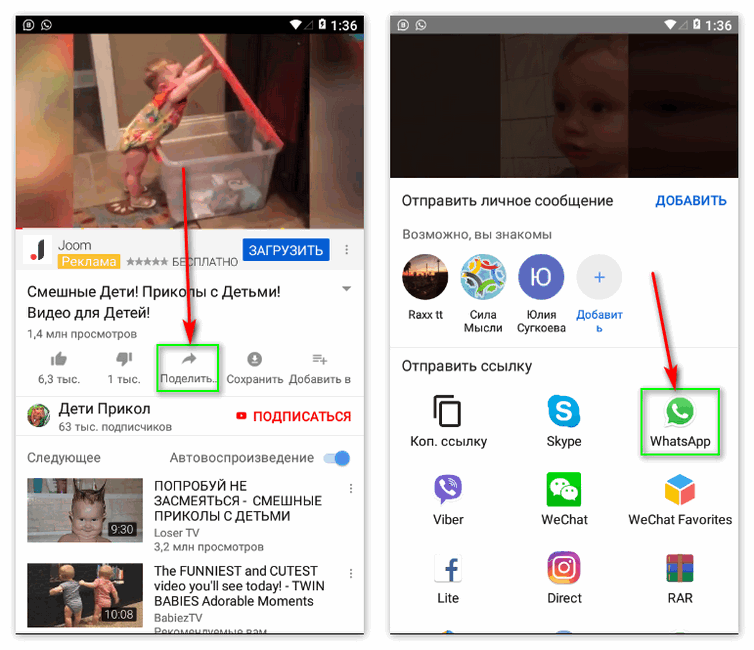 Здесь вы можете добавлять контакты несколькими способами.
Здесь вы можете добавлять контакты несколькими способами.
Допустим, мы хотим создать список только для сотрудников. Мы нажмем Новый список и дадим списку имя.
Добавление контактов вручнуюЕсли вы хотите добавить контакт вручную, просто нажмите стрелку вниз рядом с Добавить контакты и выберите Добавить контакт вручную .
Чтобы добавить контакт, у вас должен быть его номер телефона, остальная информация не является обязательной.
Добавление контактов из файла CSV или электронной таблицыЕсли вы хотите добавить контакты из существующего файла CSV или электронной таблицы Excel, нажмите Добавьте контакты , а затем перетащите файл. Важно, чтобы вы настроили свой файл со строкой заголовка, чтобы вы могли легко сопоставить поля позже.
Теперь выберите список, в который вы хотите их добавить. Мы выбираем «Сотрудников».
Мы выбираем «Сотрудников».
Помните, что вы должны получить прямое согласие от всех ваших контактов, прежде чем отправлять им сообщения. SimpleTexting автоматически отправляет импортируемым контактам сообщение о соответствии рекомендациям.
Нажмите Следующий .
Сопоставление полейТеперь пришло время сопоставить поля. При импорте контактов вы можете добавить больше, чем просто номер телефона. Здесь вы увидите, что мы создали настраиваемые поля, и вы можете добавить свои собственные, нажав Добавить новое настраиваемое поле .
Эти настраиваемые поля можно использовать для сегментации сообщений позже. Не волнуйтесь, мы рассмотрим все это в следующих видео.
Нажмите Далее , установите флажки рядом с Подтвердить импорт контактов и Я согласен с Условиями и положениями SimpleTexting , нажмите Импорт , и все готово!
Файл начнет обрабатываться, но вы можете закрыть окно, не прерывая процесс.
Теперь предположим, что вам нужно отредактировать информацию о контакте. Это тоже легко. Просто щелкните список, частью которого они являются, выберите значок карандаша в конце строки, чтобы изменить любые детали, которые необходимо настроить, а затем выберите Сохранить контакт .
СоответствиеСоответствие и согласие важны при добавлении контактов. Если у вас когда-нибудь возникнут какие-либо сомнения, обратитесь в нашу службу поддержки клиентов, щелкнув вопросительный знак в верхней части экрана и выбрав Чат с поддержкой .
Спасибо за просмотр!
Больше видео
Как собирать информацию от подписчиков с помощью текстов
Персонализация сообщений с помощью настраиваемых полей
Как использовать отслеживание ссылок
Как сегментировать список
Вебинар: 3 SMS-кампании для автосалонов, чтобы заключать больше сделок
Еще видео
Отправьте свое первое сообщение за считанные минуты
Начните 14-дневную бесплатную пробную версию сегодня, чтобы увидеть, насколько простыми могут быть текстовые сообщения для вашей аудитории. Мы здесь семь дней в неделю, чтобы ответить на вопросы и помочь вам выбрать правильную SMS-стратегию для вашей аудитории.
Мы здесь семь дней в неделю, чтобы ответить на вопросы и помочь вам выбрать правильную SMS-стратегию для вашей аудитории.
Как отправить видеомассовое сообщение на iPhone, Android и Mac
Как отправить видео новогоднее массовое сообщение 🥳🥳🥳🎉
Всем привет!
Карен из Hit Em Поднимись сюда!
С ПОЧТИ Новым Годом! 🎄
Сегодня я подумал, что это идеальный момент, чтобы показать вам, как отправлять видео с вашими массовыми текстовыми сообщениями Hit Em Up, чтобы добавить супер личный штрих к вашим текстам. Например, быстрое 15-секундное поздравление с Новым годом было бы очень забавным и чрезвычайно мощным! Итак, приступим.
Коснитесь «Воспроизвести» на видео выше, чтобы узнать, как включить ссылку, по которой ваше видео будет показываться всем, кого вы отправляете в массовое текстовое видеосообщение.
Я надеюсь, что вы нашли эту информацию в видео выше полезной и расширяющей возможности. Пожалуйста, поделитесь своими комментариями и вопросами ниже.
Поскольку 2020 год, наконец, подходит к концу, кто из нас не мог бы не поприветствовать и не сказать несколько добрых слов поддержки в начале нового года?
Если вы отправляете своим подписчикам вдохновляющее видеообращение и хотите поделиться им с сообществом Hit Em Up в качестве вдохновения, разместите ссылку ниже. Мы также приветствуем ваши ссылки на видеообращение к сообществу Hit Em Up с идеями, которые они могут использовать в 2021 году, чтобы получить максимальную отдачу от Hit Em Up или улучшить жизнь людей, которым они помогают.
С Новым годом!
Любовь,
Карен
@ Team Hit Em Up App
🎉
Еще немного информации о том, почему мы прикрепляем видео именно так:
Ого, Карен! Я слышал, как некоторые из вас говорят. Загрузка и размещение видео в другом месте кажется дополнительной работой.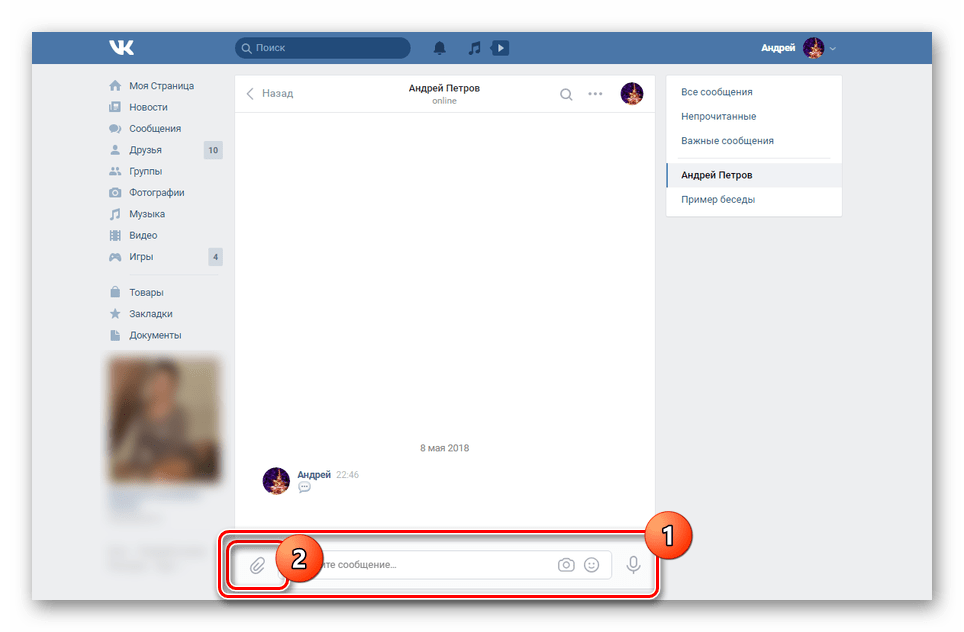 Я хочу включать видео в сообщения, которые я отправляю, точно так же, как я делаю это с фотографиями и смайликами.
Я хочу включать видео в сообщения, которые я отправляю, точно так же, как я делаю это с фотографиями и смайликами.
Ну… нет, нет, и позвольте мне объяснить, почему. Как известно, видео — это не что иное, как серия фотографий, склеенных вместе. Небольшое видео по-прежнему имеет ОГРОМНЫЙ размер файла. По мере того, как видео становится длиннее, отправка становится медленной и вялой, потому что ваш iPhone должен отправлять это видео для КАЖДОГО человека, которому вы отправляете сообщение. Он также хранит несколько копий на вашем телефоне — по одной копии для каждого человека, которого вы отправляете. Угу. Это много памяти израсходовано.
Чем длиннее видео, тем больше размер его файла и тем больше памяти оно занимает на вашем телефоне, iPad или компьютере, и это только для первой копии.
Итак, например, если вы хотите отправить текст видео 20 членам вашей группы «Семья и друзья», это будет означать, что ваш телефон должен хранить 20 копий видео в своем файле истории текстовых сообщений.

 08.2021
08.2021
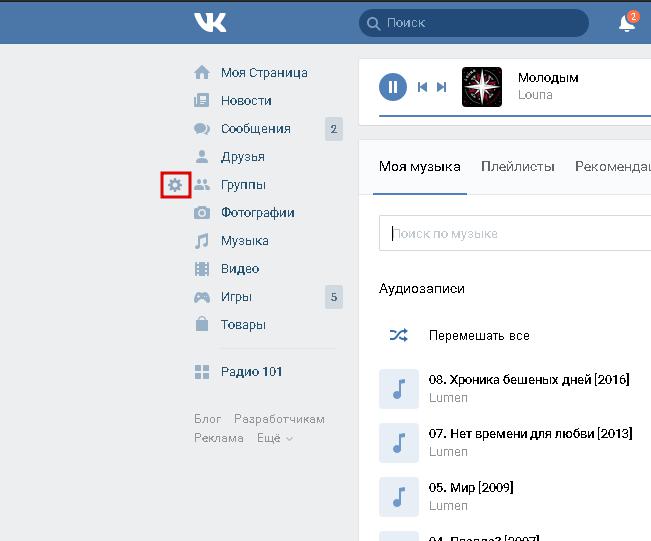 whatsapp. На появившейся странице отобразится инструкция и QR-код;
whatsapp. На появившейся странице отобразится инструкция и QR-код; Выбранный абонент получит ссылку на видео.
Выбранный абонент получит ссылку на видео.